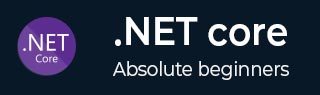
- .NET Core 教程
- .NET Core - 首页
- .NET Core - 概述
- .NET Core - 预备条件
- .NET Core - 环境设置
- .NET Core - 快速入门
- .NET Core - 数值计算
- .NET Core - 垃圾回收
- .NET Core - 代码执行
- .NET Core - 模块化
- .NET Core - 项目文件
- .NET Core - 包引用
- 使用 .NET Core 创建 UWP 应用
- .NET Core - MSBuild
- .NET Core - 元包
- Windows 运行时和扩展 SDK
- 创建 .NET Standard 库
- .NET Core - 可移植类库 (PCL)
- 向库添加引用
- 共享 .NET Core 库
- 创建 Xamarin.Forms 项目
- .NET Core - PCL 故障排除
- .NET Core - 创建测试项目
- 在 Visual Studio 中运行测试
- .NET Core - 测试库
- 托管可扩展性框架 (MEF)
- .NET Core - SDK
- .NET Core - MSBuild 和 project.json
- 还原和构建以及 MSBuild
- .NET Core - 迁移
- .NET Core 有用资源
- .NET Core - 快速指南
- .NET Core - 有用资源
- .NET Core - 讨论
.NET Core - MSBuild
在本章中,我们将讨论什么是 MSBuild 以及它如何与 .NET Core 协同工作。MSBuild 是 Microsoft 和 Visual Studio 的构建平台。在 UWP 应用程序中,如果打开项目文件夹,您将看到 project.json 和 *.csproj 文件。
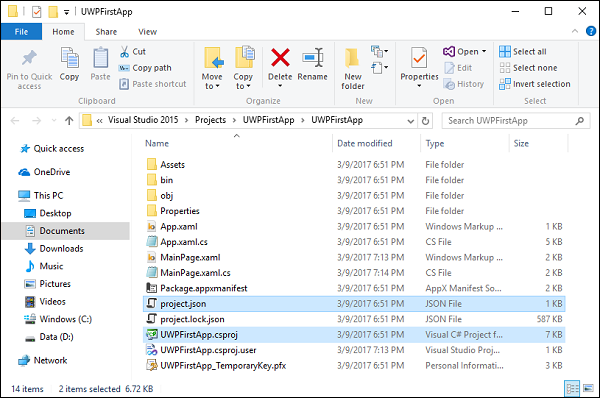
但是,如果您打开我们之前的 .NET Core 控制台应用程序,您将看到 project.json 和 *.xproj 文件。
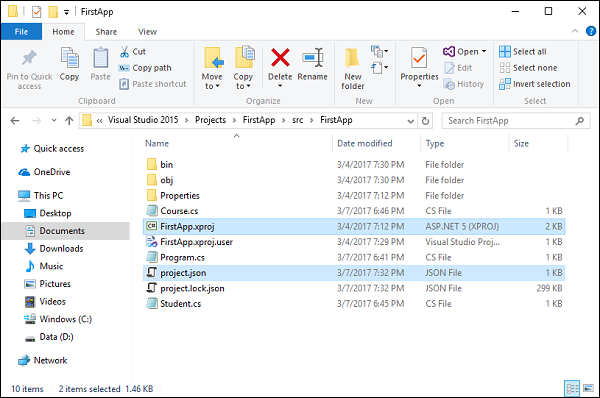
.NET Core 构建系统或 project.json 构建系统不足以满足 UWP 的需求;这就是为什么 UWP 仍然使用 *.csproj (MSBuild) 构建系统的原因。
但是就构建系统而言,project.json 将被淘汰。
现在,如果您想向 UWP 应用程序添加一些现有文件(就像我们在控制台应用程序中添加的那样),则需要将这些文件添加到项目文件夹中。此外,您还需要在解决方案资源管理器中将其包含在项目中。
现在让我们考虑以下文件;将这些文件复制到您的项目文件夹。
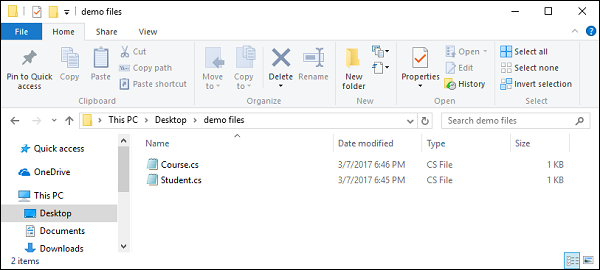
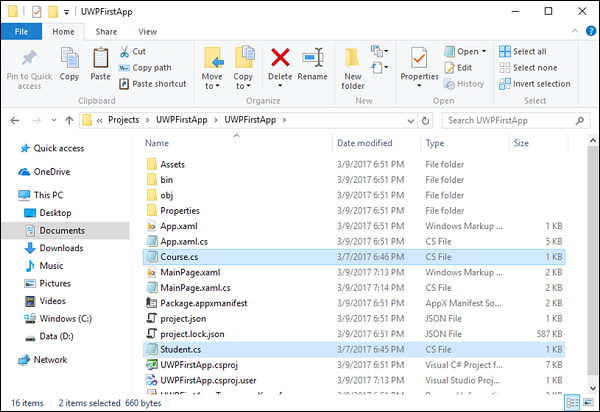
让我们回到 Visual Studio 并打开解决方案资源管理器。
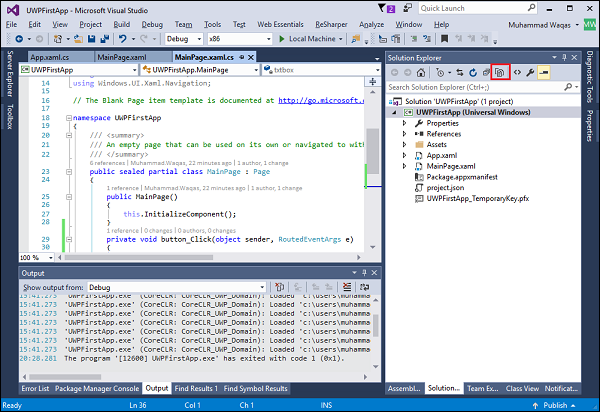
您现在可以看到,对于 UWP 应用程序来说,仅仅复制文件是不够的,因为在解决方案资源管理器中,我们看不到这些文件。
现在我们必须通过点击上面屏幕截图中突出显示的“**显示所有文件**”图标来包含这些文件,您现在将看到项目文件夹中的所有文件。
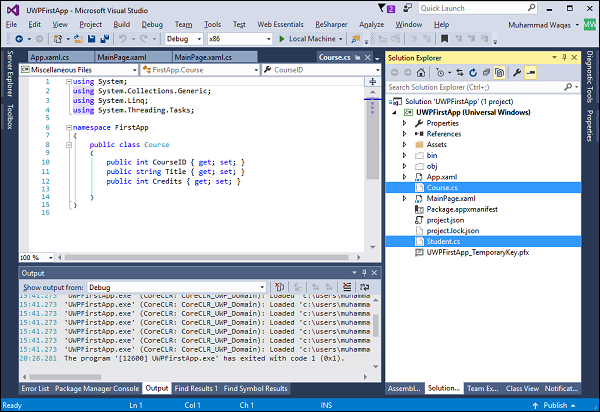
这两个文件仍未包含在我们的项目中。要包含这些文件,请选择这些文件,右键单击任何文件,然后选择“**包含在项目中**”。
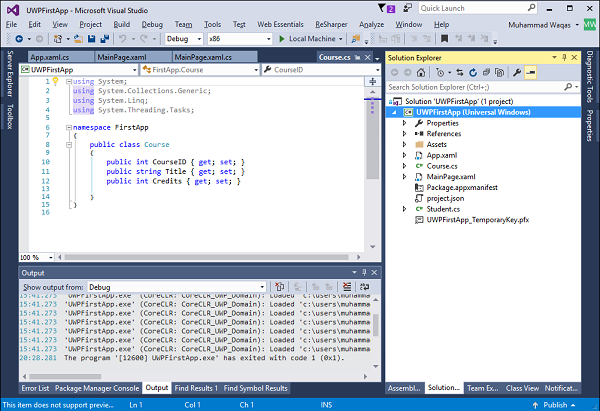
现在这些文件也包含进来了。可以预见的一件好事是,在未来版本的 SKD 工具以及 Visual Studio 中,project.json 的方法将被 *.csproj 逐步取代。
广告